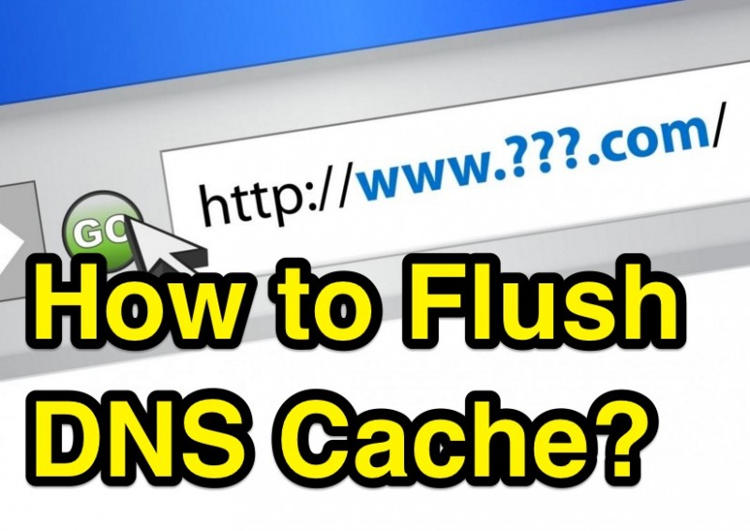
DNS atau Domain Name System pada dasarnya berperan sebagai pengganti alamat IP dari masing-masing web di internet. Jadi, jika Anda memiliki masalah saat mengakses sebuah website maka membersihkan cache DNS adalah solusi pertama yang perlu Anda coba.
Cara ini juga akan berguna ketika misalnya Anda membuat perubahan di file /etc/hosts dan ingin segera menerapkan perubahan tersebut tanpa harus me-reboot perangkat Mac Anda terlebih dahulu.
Cara Reset dan Flush Cache DNS di macOS Sierra
Prosedur untuk me-reset dan membersihkan cache DNS di MacOS sebenarnya sangat mudah. Anda hanya perlu mengetikkan beberapa baris perintah di Terminal. Ikuti langkah-langkah di bawah ini:
- Buka Terminal lalu ketik perintah:
sudo dscacheutil -flushcache; sudo killall -HUP mDNSResponder
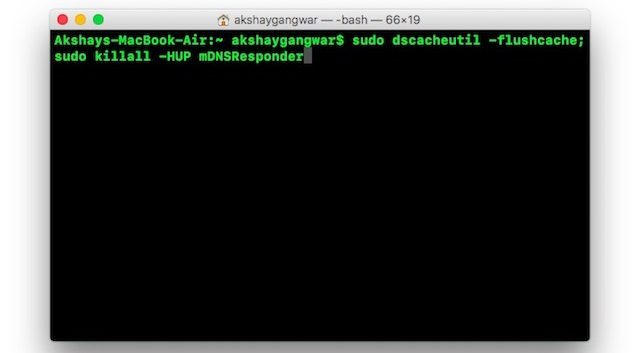
- Selanjutnya Anda akan diminta untuk memasukkan password. Silakan masukkan password yang Anda gunakan untuk login ke perangkat Mac Anda lalu tekan Enter.
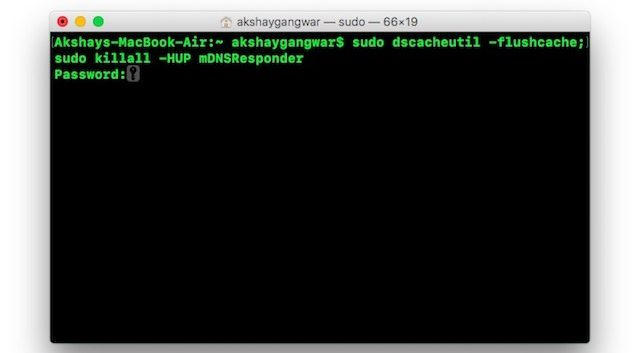
Selesai! Anda telah berhasil me-reset dan menghapus cache DNS di macOS Sierra. Jika sebelumnya Anda memiliki masalah terkait dengan DNS maka seharusnya sekarang masalah sudah terselesaikan.
Periksa Apakah DNS Anda Bekerja dengan Baik
Anda dapat memeriksa apakah konfigurasi DNS yang Anda gunakan bekerja dengan baik atau tidak. Paramater baik atau tidaknya dalam hal ini bisa tergambar dari tingginya angka Query Times.
Caranya adalah dengan menggunakan perintah dig.Ketik perintah dig diikuti dengan alamat sebuah website.
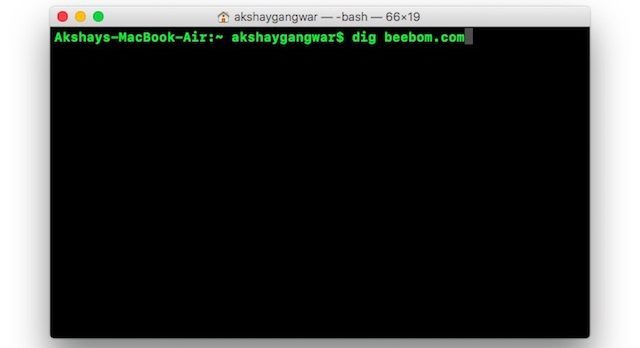
Jika pada pengujian angka Query Times nya tinggi maka Anda perlu mempertimbangkan untuk menggunakan DNS publik seperti Google DNS atau OpenDNS.
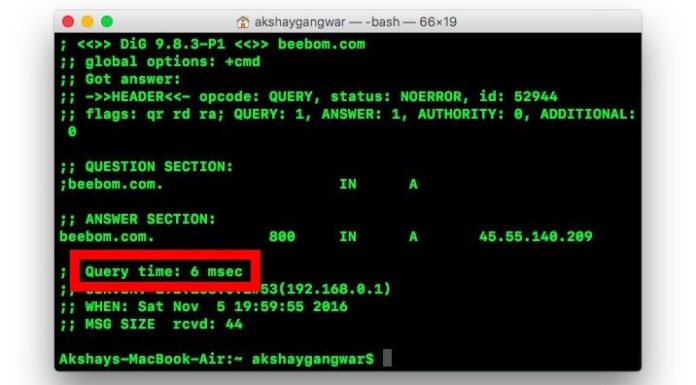
Image credit: beebom.com